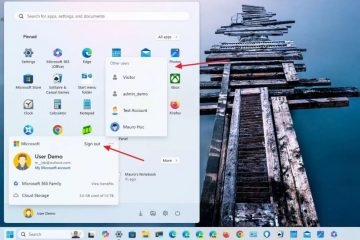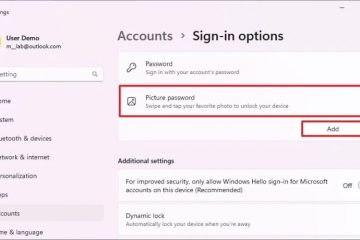Snapchat の投稿に位置情報またはフィルターを追加する方法
デバイス リンク
ステッカーやフィルターの無限のオプションを好む人にとって、Snapchat はおそらく利用可能な最高のソーシャル メディア プラットフォームです。信じられないほどインタラクティブで、そのすべてが創造性を促進し、友達と連絡を取ることを促進し、魅力的です。
他の人とつながるのに役立つ方法の 1 つは、場所を追加して特定の地理フィルターを使用できるようにすることです。 。これは、自分がどこにいるか、またはどこにいたかを友達に知らせる迅速かつ効率的な方法です。
ただし、Snapchat に詳しくない場合は、ユーザーにとっては、場所のステッカーがどこにあるのかわかりにくいかもしれません。心配はいりません。プロセスをガイドし、途中でその他のヒントもいくつかご紹介します。
iPhone アプリで Snapchat 投稿に位置情報を追加する方法
Instagram や TikTok などの一部のソーシャル メディア プラットフォームでは、Web ブラウザ経由でユーザーがアクセスできますが、Snapchat は完全にモバイルベースです。
iPhone ユーザーの場合は、常に最新バージョンのiOS アプリをインストールして、Snapchat をすべて体験してください。これは常に、アクションを起こす前の最初のステップです。
Snapchat を更新したら、次の手順に従って投稿に位置情報を追加します。
iPhone で Snapchat アプリを開き、写真またはビデオ。画面右側のステッカーボタンをタップします。これは画面の上から 3 番目のボタンです。ステッカー ドロワーが表示されたら、 [場所] ボタンをタップします。利用可能な場所のリストが表示され、1 つ選択できます。位置ステッカーは正確です。検索バーを使用して特定の位置を見つけることができます。位置ステッカーは Snapchat の写真またはビデオに表示されます。ステッカーをタップすると、画面上でステッカーを移動したり、外観を変更したりできます。
投稿に位置ステッカーを追加すると、スナップをストーリーとして投稿するか、個別の友人に送信することができます。どちらのオプションも画面の下部で利用できます。
Snapchat は常に利用可能であることに注意してください。さらに場所を追加し、この機能を微調整する必要がありますが、範囲にはいくつかの制限があります。
Android アプリで Snapchat 投稿に場所を追加する方法
Snapchat の場所ステッカーは、次のような場合に非常に役立ちます。旅行中や何かエキサイティングな出来事を目撃し、その場所をみんなに知らせたいとき。
また、素晴らしいレストランやビーチ スポットについて人々に伝えるのにも便利な方法です。したがって、Android ユーザーで、Snapchat 投稿に位置情報を追加したい場合、その仕組みは次のとおりです。
Snapchat アプリ。画面の右側にあるステッカー ボタンをタップします。ステッカー ドロワーが表示されたら、 、 画面上部の「場所」 ボタンを選択します。利用可能な場所のリストから、現在地を最も正確に表す場所を選択します。または、検索にその場所を入力して別の場所を見つけます。バー。Snapchat 投稿に位置ステッカーがすぐに表示されます。画面上の好きな場所に移動して、外観を変更できます。
Snapchat 投稿に選択した位置が表示されている場合は、「ストーリー」をクリックします。画面下部にある または「送信先」 オプションを選択します。
注: 常に最も正確な情報を確実に入手できるようにするため、
iPhone アプリで Snapchat 投稿に位置フィルターを追加する方法
Snapchat の位置フィルターまたはジオフィルターは、Snapchat に位置情報を追加するための、よりインタラクティブでクリエイティブな方法です。基本的に、写真やビデオを撮影したら、利用可能な位置フィルターを検索して投稿に追加できます。
Snapchat はさまざまなフィルターを提供していることでよく知られているため、地域フィルターが機能するのも不思議ではありません。アプリでは巨大です。友達にスナップを送信したり、ストーリーを投稿したりする前に、自分の場所を説明するオーバーレイ デザインを選択できます。
場所によっては、他の場所よりも多くのフィルター オプションがあることに注意してください。たとえば、ニューヨークの特定の観光スポットでは多くの位置フィルターが見つかる可能性がありますが、あまり知られていない場所ではほとんど存在しません。したがって、iPhone を使用して位置フィルタを追加する場合は、次の手順に従います。
Snapchat アプリを開いて写真またはビデオを作成します。画面上で左または右にスワイプを開始すると、フィルタが変化するのが確認できます。好みの位置フィルターが見つかったら、スワイプを止めてください。Snapchat 投稿のカスタマイズを続けてください。
好みの位置フィルターを取得して共有する準備ができたら、スナップをストーリーに投稿するか、友達に直接送信します。.
Android アプリの Snapchat 投稿に位置情報フィルターを追加する方法
Android の Snapchat アプリは、iPhone の場合とまったく同じように機能します。それで。 Android デバイスをお持ちで、スナップに位置フィルターを追加したい場合は、次の手順に従ってください:
Android スマートフォンで Snapchat アプリを起動します。写真またはビデオを撮影します。画面上で左右どちらかのスワイプを開始します。話しかける位置情報フィルターを見つけたら、スワイプを停止します。
そこから、ステッカーの追加を続けるか、他の方法でアプリをカスタマイズします。最後に、スナップを友達に送信するか、Snapchat ストーリーで共有します。
一部の地域フィルターでは、店舗、レストラン、その他の企業などの特定の場所が提供されることに注意してください。それは、多くの企業が Snapchat のこの機能を利用し、顧客向けに楽しくカスタマイズされた位置フィルターを作成しているためです。
Snapchat ストリークに位置を追加する方法
Snapchat の最も人気のある機能はストリークです。 2 人の友人が毎日連続してお互いにスナップを送信し、スナップ ストリークが増加するのを観察できます。
ストリークが機能する唯一の方法は、両方の友人が平等に参加し、送信から 24 時間以内が経過することです。最後に送信されたスナップの時刻。多くの熱心な Snapchat ユーザーにとって、ストリークは非常に重要であり、記録的なストリークを作成しようとします。
Snapchat ストリームに場所を追加できるのは、各投稿に場所を追加した場合のみです。友人との一連の会話をタップし、次の操作を行うだけです。
友人に直接送信するスナップを作成します。画面の左側にあるステッカー ボタンをタップします。その後、をクリックし、[場所] をタップして、利用可能なオプションの 1 つを選択するか、目的の場所を検索します。
場所のステッカーがスナップにすぐに表示され、友達に送信できます。スナップを受け取ったら、場所のステッカーをタップして、その特定の場所について少し知ることができます。地域、住所、さらには電話番号やウェブサイトなどの事業所の情報も含まれます。
Snapchat の位置情報をマスターする
Snapchat では、コミュニケーションをさらに楽しくするために、ユーザーが信頼できる相手と自分の位置情報を共有することを奨励しています。場合によっては、友人への直接スナップに位置情報を追加するのが簡単な方法です。無事に帰宅したことを知らせたり、ストーリーに場所を投稿して、素敵な場所を訪れていることをみんなに知らせたりすることもあります。
Snapchat の位置情報機能は優れていますが、欠点がないわけではありません。場合によっては、位置の精度に頼るのではなく、手動で位置を検索する必要があるかもしれません。それでも、位置情報ステッカーとフィルターは非常に価値があり、楽しいものです。
Snapchat で位置情報機能をどのように使用しますか?以下のコメントセクションでお知らせください。
免責事項: このサイトの一部のページにはアフィリエイト リンクが含まれている場合があります。これは当社の編集にいかなる影響も及ぼしません。